Situatie
Daca sunteti utilizator OS X si aveti Mac-ul conectat in acceasi retea cu un PC Windows (sau alte dispozitive) si doriti sa setati o adresa IP statica si pentru acesta, urmati instructiunile de mai jos.
Solutie
Pasi de urmat
Notati informatiile despre adresa IP, Subnet Mask, adresa router si DNS, apoi dati click pe campul din dreptul Location si selectati Edit Locations
Dati click pe semnul “+”, adaugati o noua locatie pentru adresa IP statica (puteti alege orice nume doriti pentru aceasta, cum ar fi de exemplu Ip Static) si dati click pe butonul Done
Apoi introduceti adresa IP pe care doriti sa o folositi ca IP static, Subnet Mask,adresa router-ului.
Adresa DNS (informatiile despre acestea le puteti afla si dand click pe butonul Advanced) si dati click pe Apply
Pentru a putea efectua modificari in setarile de retea, trebuie mai intai sa dati click pe iconita sub forma de lacat inchis afisata in coltul din stanga-jos, apoi sa introduceti user-ul si parola de administrator daca nu sunteti logat cu un cont de administrator

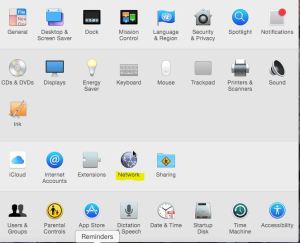
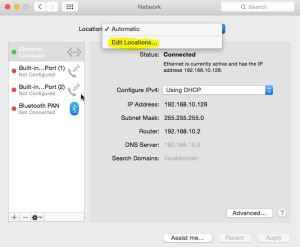
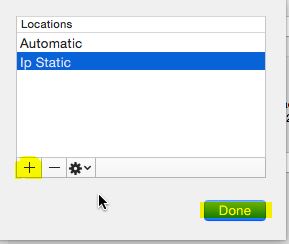
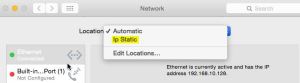
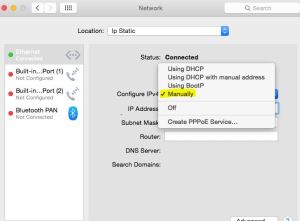
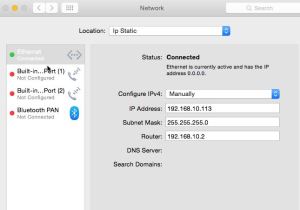 .
.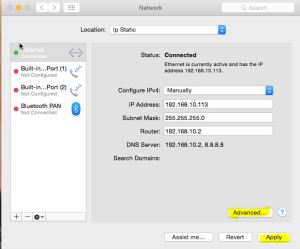
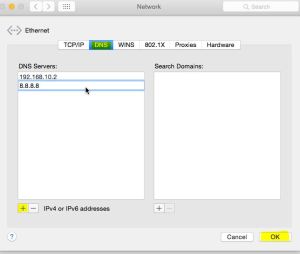
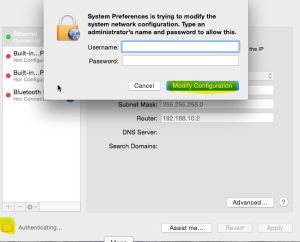
Leave A Comment?